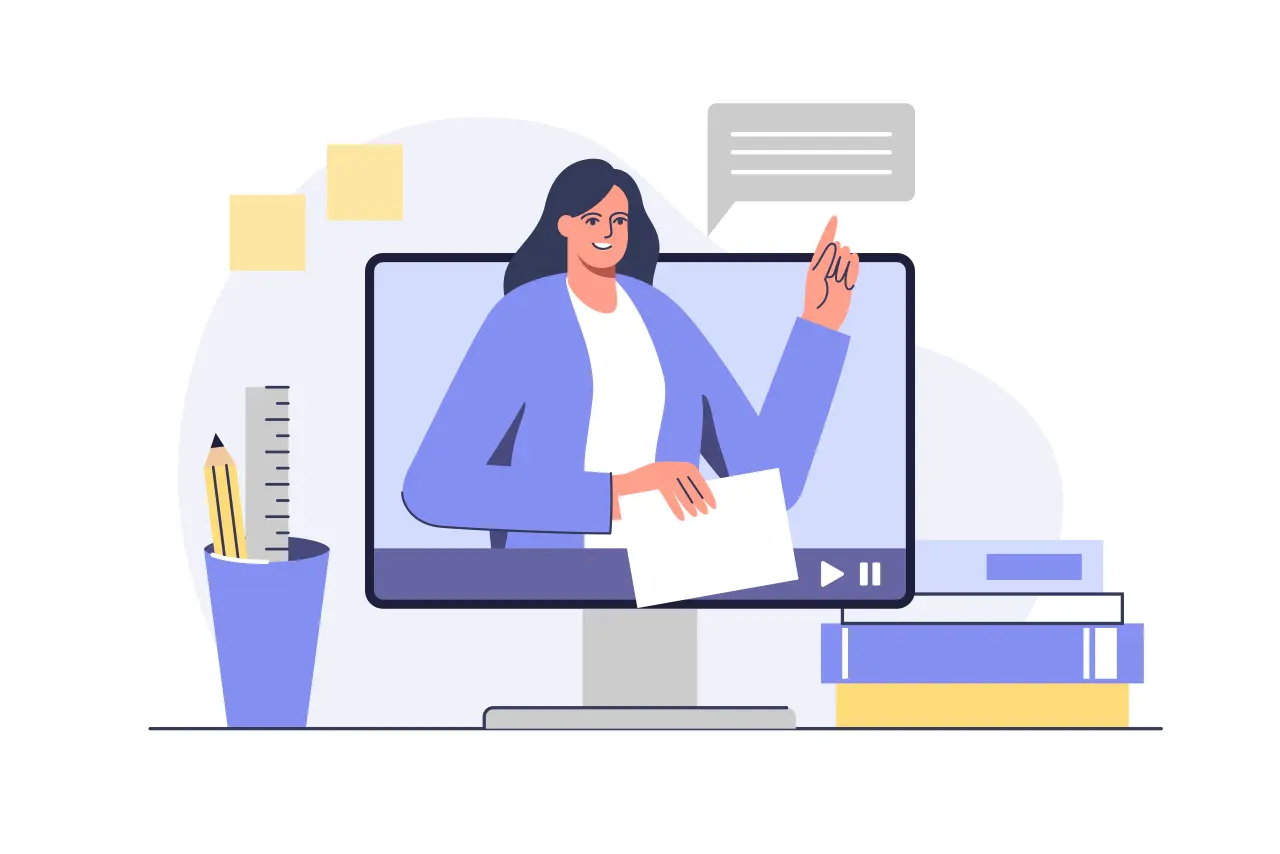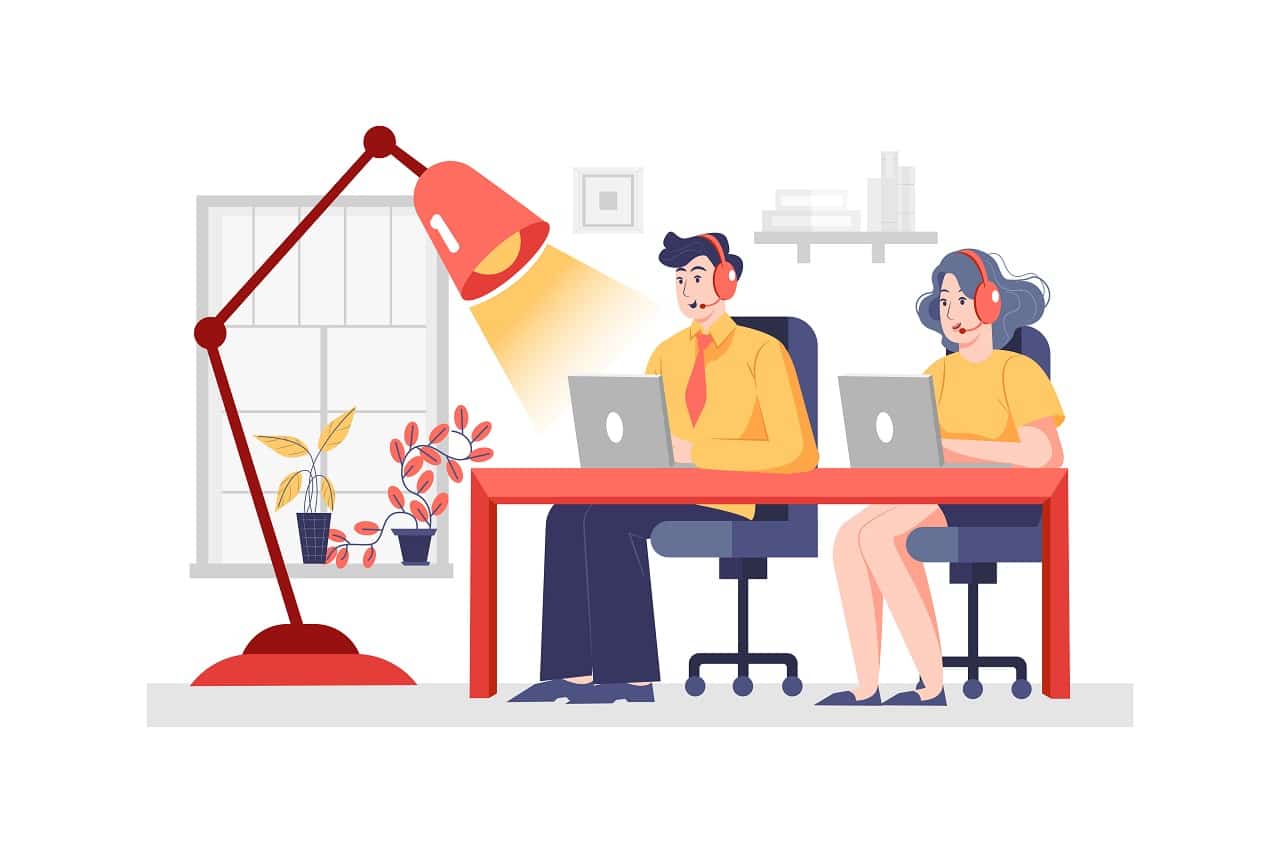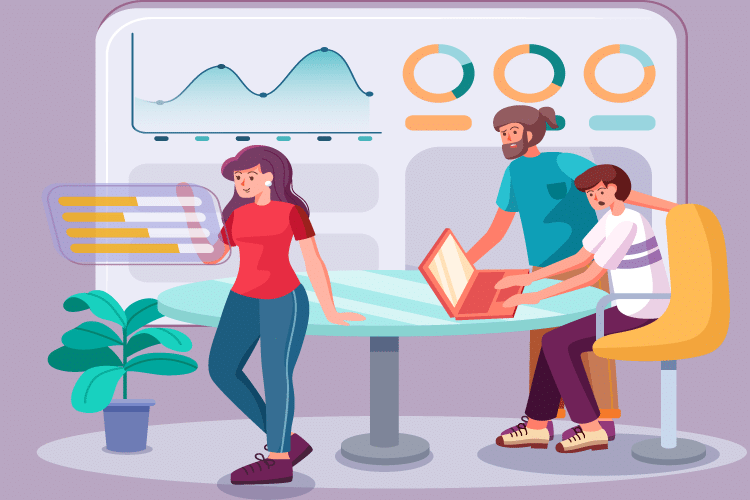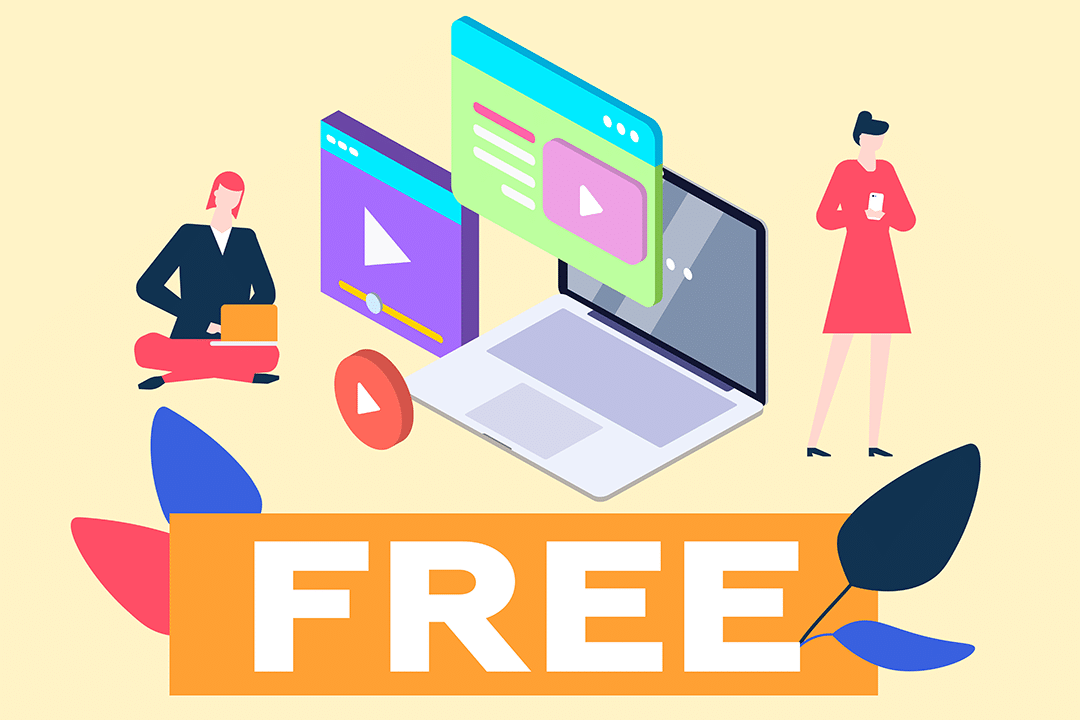GIF'er er nu en del af denne digitale tidsalder. Folk bruger dem til at udtrykke deres følelser og til at kommunikere budskabet på en interaktiv måde. Bortset fra figur udtryk gifs, er der rigtig mange tekst gifs, der er populære blandt folk. Sammenlignet med almindelig tekst er tekst-gif'er fulde af sjov og tiltrækker folks opmærksomhed mere. Med populariteten af tekst-gifs, tekst gif-fremstillere er udviklet af programmører, der ønsker, at alle skal kunne lave tekst-gif. Mango Animate er en af dem. Programmører i virksomheden er dedikerede til at tilbyde brugerne den mest bekvemme og mest tidsbesparende tekst-gif-maker, som nemt kan omdanne tekst til tekst-gif på et minut. I denne blog skal vi tale om, hvordan man laver tekst gif med tekst gif maker.

Først og fremmest bør vi gøre det klart, hvad tekst gif maker er. Tekst gif maker er software, der kan omdanne almindelig tekst til tekst gif. Softwaren giver en masse indbyggede materialer, såsom baggrundsbilleder, tekstskrifttype og farve, animationseffekter, specielle animationseffekter og så videre. Når du lærer om dette, så lad os begynde at lave tekst-gif med tekst-gif-maker. Her er trinene til at lave en fantastisk tekst gif.
Første trin: Tilføj tekst
Før du laver tekst gif med tekst gif maker, skal du forberede teksten og tekst gif maker på forhånd. Åbn Text Video Maker, i pop-out-vinduet, kopier teksten og indsæt den i tekstboksen. Her kan du tilpasse tekstfarven, skrifttypen og indgangsrækkefølgen for teksten. Når du er færdig med at tilpasse teksten, kan du trykke på IMPORT for at få teksten importeret. Så vil inputteksten blive vist på tidslinjen i bunden af softwarens grænseflade.

Andet trin: Animer og dekorer
Den vigtigste del af at lave en tekst-gif er at animere den. Mango Animate Text Video Maker giver et stort bibliotek af baggrundsbilleder, animationseffekter, specialeffekter og dekorative ikoner, som brugerne kan anvende på deres gifs, hvilket ville hjælpe med at skabe masser af vidunderlige. Vælg den rigtige baggrund til gif'erne, tilføj passende ikoner til teksten, og anvend en speciel effekt, når det er nødvendigt. Du kan forhåndsvise efter at have foretaget justeringen. Og når du ikke er tilfreds med gif-effekten, kan du ændre den, som du vil, indtil den opfylder dit behov.
Tredje trin: Eksporter
Når tekst-gif'en endelig er klar, kan du eksportere den med et enkelt klik på EKSPORT. Faktisk, bortset fra tekst gif, er der forskellige filformater, som du kan vælge at eksportere, så du kan vælge forskellige formater til output. Hvis du vil lave en gif, skal du selvfølgelig vælge gif-formatet. GIF'erne vil være klar til dig i et tilfælde, efter du har trykket på EKSPORT. Så kan du dele tekst-gif'en med dine venner over hele verden.

I en nøddeskal
Det er ikke svært at lav en tekst-gif hvis du bruger den rigtige tekst gif maker. Forbered teksten og softwaren, indtast teksten, animer og dekorer teksten og tryk på EKSPORT. Så pludselig vil en fantastisk tekst-gif være til stede for dig. Så hvorfor ikke lave tekst-gif med Text Video Maker NU?